备忘录/待办事项
🍏 预览效果
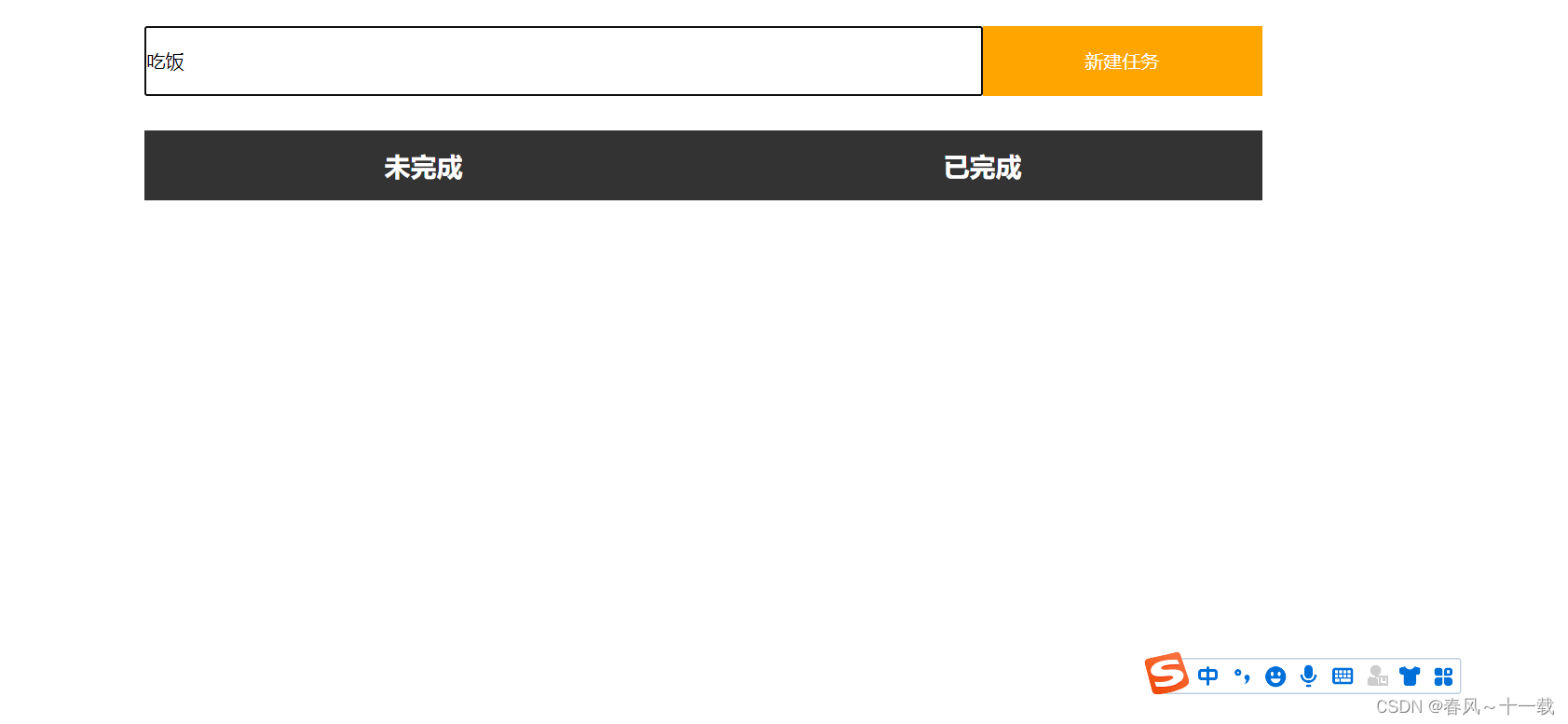

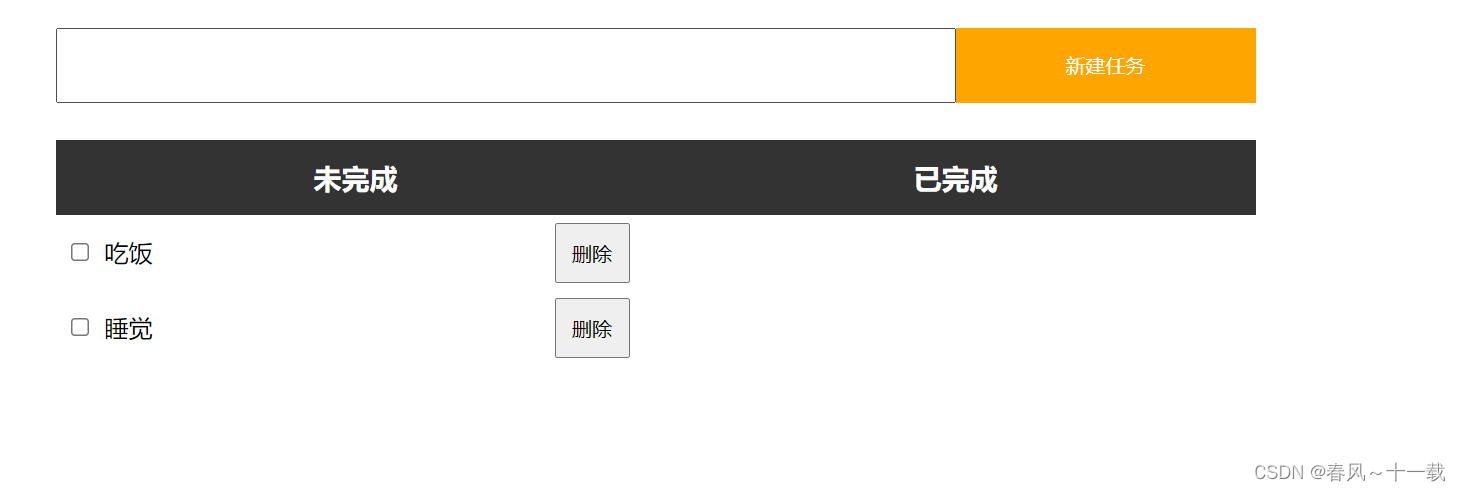
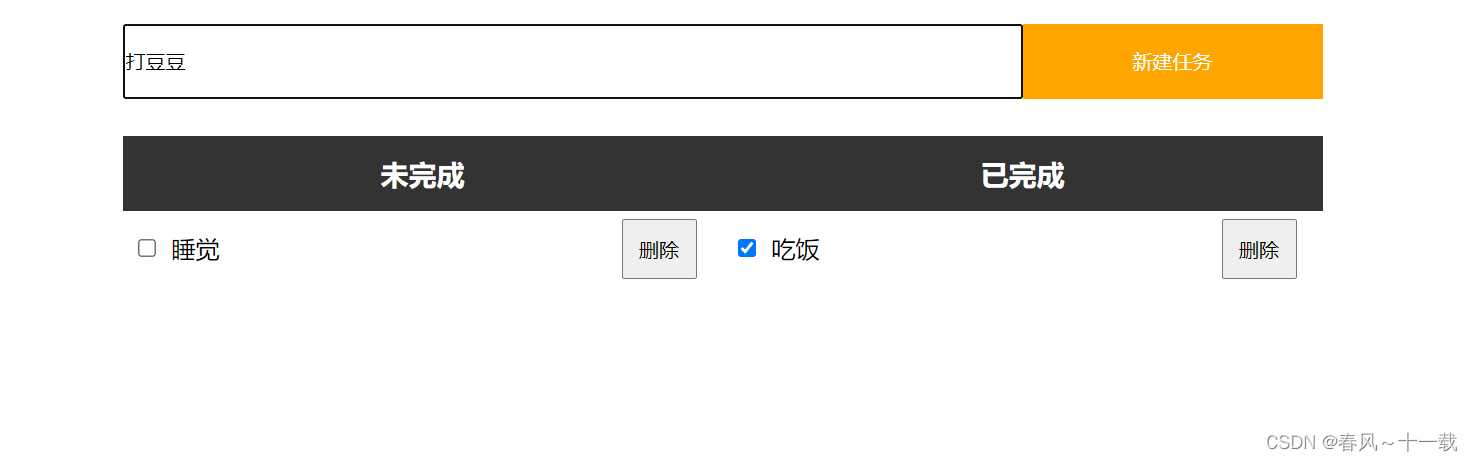
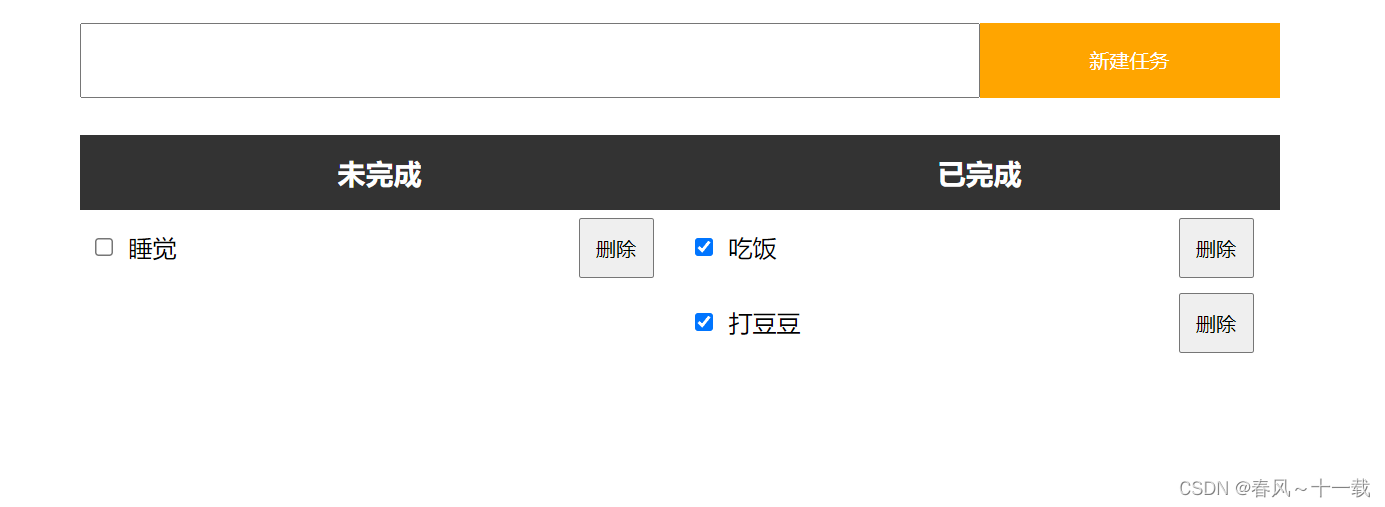
🍏 步骤分解及代码
1. 创建页面布局
<!-- 最上面一行, 输入框 + 新建任务按钮 --><divclass="nav"><inputtype="text"><button>新建任务</button></div><!-- 下面包含了左右两个部分的内容区域 --><divclass="container"><!-- 左侧的部分 --><divclass="todo"><h3>未完成</h3><!-- 这只是一个实例, 实际上内容都得是动态构造出来的 --><!-- <div class="row">
<input type="checkbox">
<span>吃饭</span>
<button>删除</button>
</div> --></div><!-- 右侧的部分 --><divclass="done"><h3>已完成</h3></div></div>
2. 实现页面样式
<style>
*{margin: 0;padding: 0;box-sizing: border-box;}.nav{width: 800px;height: 100px;margin: 0 auto;display: flex;align-items: center;}/* 任务的输入框 */.nav input{height: 50px;width: 600px;}.nav button{height: 50px;width: 200px;background-color: orange;color: white;/* 去掉按钮周围的边框. button 元素默认会带 2 个像素的黑色实线边框 */border: none;}.container{width: 800px;height: 800px;margin: 0 auto;display: flex;}.container h3{height: 50px;text-align: center;line-height: 50px;background-color: #333;color: #fff;}.todo{width: 50%;height: 100%;}.done{width: 50%;height: 100%;}.row{height: 50px;display: flex;align-items: center;}.row input{/* 设置上下外边距为 0, 设置左右外边距为 10px */margin: 0 10px;}.row span{width: 300px;}.row button{width: 50px;height: 40px;}
</style>
3. 实现页面行为
注意,此时我们用到了
JavaScript
,相关步骤如下:
- 实现新建任务功能:获取到新增按钮->给新增按钮注册一个点击事件->获取到输入框的内容->根据任务内容创建元素->把相应元素挂到 DOM 树上->清空输入框
- 实现 “已完成功能”, 针对 checkbox 新增一个点击事件处理函数
- 实现 “删除” 功能,针对删除按钮增加一个点击事件
<script>// 1. 实现新建任务功能// 1.1 获取到新增按钮let addTaskButton = document.querySelector('.nav button');// 1.2 给新增按钮注册一个点击事件
addTaskButton.onclick=function(){// 1.3 获取到输入框的内容let input = document.querySelector('.nav input');let taskContent = input.value;if(taskContent ==''){
console.log('当前任务为空, 不能进行新增任务!');return;}// 1.4 根据任务内容, 创建元素let row = document.createElement('div');
row.className ='row';let checkbox = document.createElement('input');
checkbox.type ='checkbox';let span = document.createElement('span');
span.innerHTML = taskContent;let button = document.createElement('button');
button.innerHTML ='删除';// 1.5 把这些元素挂到 DOM 树上
row.appendChild(checkbox);
row.appendChild(span);
row.appendChild(button);let todo = document.querySelector('.todo');
todo.appendChild(row);// 1.6 清空输入框
input.value ='';// 2. 实现 "已完成功能". 针对 checkbox 新增一个点击事件处理函数
checkbox.onclick=function(){// 操作 row 这个对象, 看是把 row 是放到 todo 还是放到 done 里~// 根据 checkbox 的选中状态来判定if(checkbox.checked){// 选中状态, 把 row 放到 done 里let target = document.querySelector('.done');
target.appendChild(row);}else{// 未选中状态, 把 row 放到 todo 里let target = document.querySelector('.todo');
target.appendChild(row);}}// 3. 实现 "删除" 功能, 针对删除按钮增加一个点击事件.
button.onclick=function(){// 在这里, 要删除的是 row 这个元素 (child => row)// row 的 parent 可能是 todo, 也可能是 done// 可以直接通过 parentNode 属性获取到某个元素的父元素是谁. let parent = row.parentNode;
parent.removeChild(row);}}</script>
本文转载自: https://blog.csdn.net/Mubei1314/article/details/122383177
版权归原作者 春风~十一载 所有, 如有侵权,请联系我们删除。
版权归原作者 春风~十一载 所有, 如有侵权,请联系我们删除。